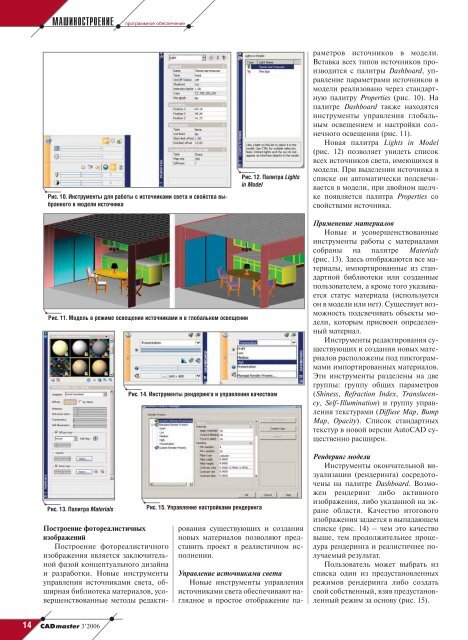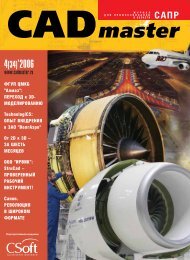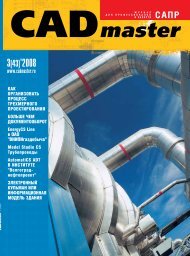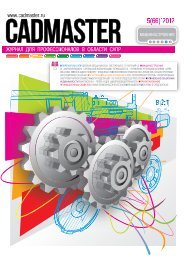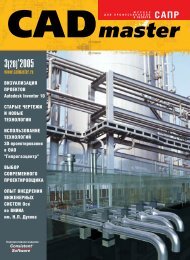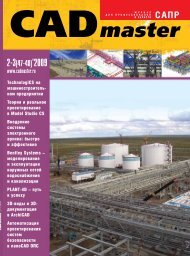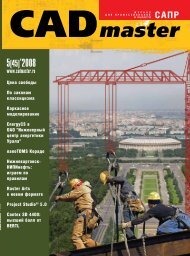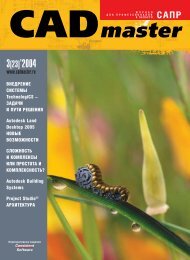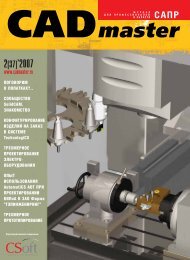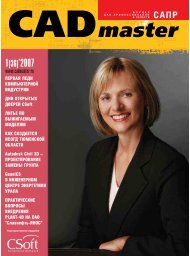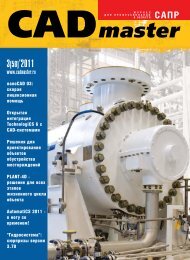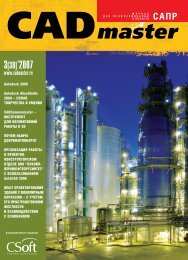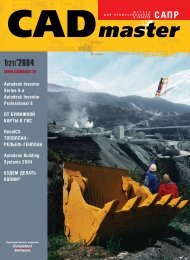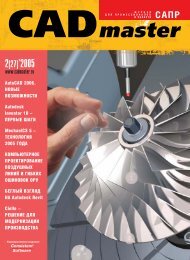Работа без RasterDesk была бы немыслима… - CADmaster
Работа без RasterDesk была бы немыслима… - CADmaster
Работа без RasterDesk была бы немыслима… - CADmaster
You also want an ePaper? Increase the reach of your titles
YUMPU automatically turns print PDFs into web optimized ePapers that Google loves.
МАШИНОСТРОЕНИЕ<br />
программное обеспечение<br />
Рис. 10. Инструменты для работы с источниками света и свойства выбранного<br />
в модели источника<br />
Рис. 11. Модель в режиме освещения источниками и в глобальном освещении<br />
Рис. 13. Палитра Materials<br />
Построение фотореалистичных<br />
изображений<br />
Построение фотореалистичного<br />
изображения является заключительной<br />
фазой концептуального дизайна<br />
и разработки. Новые инструменты<br />
управления источниками света, обширная<br />
библиотека материалов, усовершенствованные<br />
методы редакти-<br />
14 <strong>CADmaster</strong> 3’2006<br />
Рис. 12. Палитра Lights<br />
in Model<br />
Рис. 14. Инструменты рендеринга и управления качеством<br />
Рис. 15. Управление настройками рендеринга<br />
рования существующих и создания<br />
новых материалов позволяют представить<br />
проект в реалистичном исполнении.<br />
Управление источниками света<br />
Новые инструменты управления<br />
источниками света обеспечивают наглядное<br />
и простое отображение па-<br />
раметров источников в модели.<br />
Вставка всех типов источников производится<br />
с палитры Dashboard, управление<br />
параметрами источников в<br />
модели реализовано через стандартную<br />
палитру Properties (рис. 10). На<br />
палитре Dashboard также находятся<br />
инструменты управления глобальным<br />
освещением и настройки солнечного<br />
освещения (рис. 11).<br />
Новая палитра Lights in Model<br />
(рис. 12) позволяет увидеть список<br />
всех источников света, имеющихся в<br />
модели. При выделении источника в<br />
списке он автоматически подсвечивается<br />
в модели, при двойном щелчке<br />
появляется палитра Properties со<br />
свойствами источника.<br />
Применение материалов<br />
Новые и усовершенствованные<br />
инструменты работы с материалами<br />
собраны на палитре Materials<br />
(рис. 13). Здесь отображаются все материалы,<br />
импортированные из стандартной<br />
библиотеки или созданные<br />
пользователем, а кроме того указывается<br />
статус материала (используется<br />
он в модели или нет). Существует возможность<br />
подсвечивать объекты модели,<br />
которым присвоен определенный<br />
материал.<br />
Инструменты редактирования существующих<br />
и создания новых материалов<br />
расположены под пиктограммами<br />
импортированных материалов.<br />
Эти инструменты разделены на две<br />
группы: группу общих параметров<br />
(Shiness, Refraction Index, Translucency,<br />
Self-Illumination) и группу управления<br />
текстурами (Diffuse Map, Bump<br />
Map, Opacity). Список стандартных<br />
текстур в новой версии AutoCAD существенно<br />
расширен.<br />
Рендеринг модели<br />
Инструменты окончательной визуализации<br />
(рендеринга) сосредоточены<br />
на палитре Dashboard. Возможен<br />
рендеринг либо активного<br />
изображения, либо указанной на экране<br />
области. Качество итогового<br />
изображения задается в выпадающем<br />
списке (рис. 14) – чем это качество<br />
выше, тем продолжительнее процедура<br />
рендеринга и реалистичнее получаемый<br />
результат.<br />
Пользователь может выбрать из<br />
списка один из предустановленных<br />
режимов рендеринга либо создать<br />
свой собственный, взяв предустановленный<br />
режим за основу (рис. 15).